发布时间:2022-08-22 14:09:07来源:JQDEMO.COM
vlookup函数怎么用详细步骤 函数使用方法分享,vlookup函数是一种非常强大的函数,经常用于办公室,可以根据使用情况达到不同的效果,使用方便。这是给你的vlookup如何使用详细的步骤来学习函数?
vlookup如何使用函数:
1.基本用法
参数介绍:
VLOOKUP(找什么,在哪里找,找到后回到右边对应的数据列,准确或模糊搜索)

注意:
需要注意的是,Excel在插入函数功能中,帮助信息也存在错误VLOOKUP第四个参数的描述是错误的。注意不要被误导!如下图所示:

2.单条件搜索
在E2单元格输入=VLOOKUP(D2,$A$2:$B$12,2,0)
参数解释:
=VLOOKUP(要找的销售人员,包括销售人员及其销售数据库区域,找到后返回第二列,准确搜索)
第一个参数找什么(或者按什么搜索),按销售人员搜索,所以输入D2
第二个参数:在哪里找到,数据库区域在哪里A:B因此输入列$A$2:$B$12
第三个参数:找到后回到第几列。我们需要找到的是销售额。销售额位于B列,即第二个参数中的第二列。因此,输入2
第四个参数:这里要准确搜索,所以输入0
3.借助名字框搜索
挑选A2:B12区域被定义为搜索区域E2单元格输入=VLOOKUP(D2.2.0)
注意:
用名字框抓取数据区域,不需要手动选择区域(名字框适用于工作簿中的所有工作表)


4.找回多列数据
要求:
左边的报告是数据库区域,需要根据名称在右边区域获取相应的数据。黄色区域是需要填写公式的区域

选定H2:K5单元格区域输入以下公式=VLOOKUP($G2,$A$2:$E$9,COLUMN(B1),0)后按CtrlEnter组合键

5.多条件搜索(一对多搜索)

感谢观看。更多精彩教程请关注JQ下载站!

vlookup函数如何使用

excel表格vlookup函数怎么用
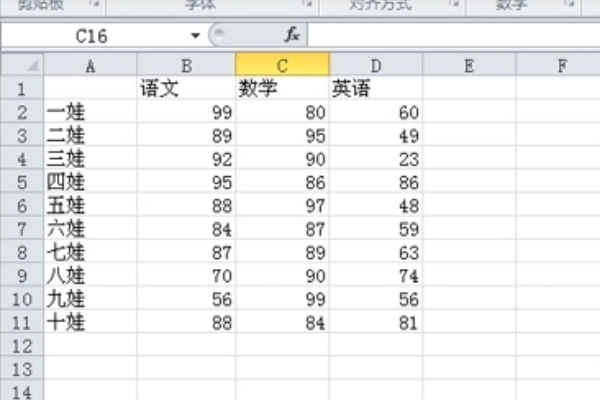
excel表格vlookup函数怎么用 excel表格vlookup函数的使用方法

vlookup函数如何使用 vlookup函数的使用方法

vlookup函数多个条件怎么用 多条件搜索的方法

vlookup函数0和1哪个是精确查找

vlookup函数什么意思 函数功能详情介绍分享

使用vlookup函数完成自动填充图书名称的方法

excel的vlookup函数怎么用 函数使用教程分享

vlookup函数精确匹配是1还是0介绍 函数匹配实际演示方法

vlookup函数多条件查找教程 多条件搜索函数方法分享

vlookup函数所有参数及每个参数的含义 参数含义详情介绍

vlookup函数条件填写教程 函数条件填写教程分享

vlookup函数列序表v不出来解决方法

vlookup函数什么意思 函数详情介绍分享

vlookup函数显示溢出是什么介绍 溢出原因详细介绍

vlookup函数老是出错#n/a怎么办 总是出错具体处理步骤

vlookup函数怎么匹配两个表格 两个表格匹配方法分享

vlookup函数匹配不出来只显示公式解决方法

vlookup函数匹配不出来的原因介绍

岛屿战争矿山与工艺
79.38MB | 挂机养成

FPS反恐军事
75.37MB | 枪战射击

幸福美食街内置菜单版
未知 | 模拟塔防

军团战棋英雄时代
未知 | 挂机养成

俄罗斯汽车2114中文版
118.10MB | 体育竞技

元素操控者
91MB | 休闲益智

勇者恐怖逃脱
77MB | 动作格斗

唱歌达人
64MB | 休闲益智

末日发家记
249MB | 动作格斗

开局一个球
140MB | 休闲益智

史莱姆联盟
42MB | 休闲益智

生存大世界中文版
77.18MB | 枪战射击

世界方块战争
38.27MB | 动作格斗

石器尼斯大陆
11MB | 模拟塔防

超神学院手游
696.5M | 角色扮演

群英打三国
178.0M | 模拟塔防
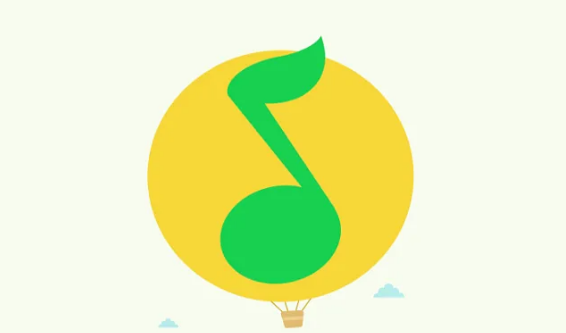
2023-04-16
苹果14pro怎么开启专注模式 开启专注模式步骤分享
快手直播伴侣弹幕推送怎么打开 直播伴侣弹幕推送打开方法
华为mate50rs保时捷买不到怎么办 mate50rs保时捷买不到解决方法
华为mate50如何配对电脑 mate50配对电脑步骤一览
华为mate50pro怎么关闭后台程序 关闭后台程序方法介绍
微博怎么查看粉丝头条订单 查看粉丝头条订单方法介绍
快手怎么在线咨询人工客服 在线咨询人工客服操作一览
微信怎么发匿名消息 发匿名消息教程介绍
爱奇艺极速版在哪清空消息 清空消息方法介绍